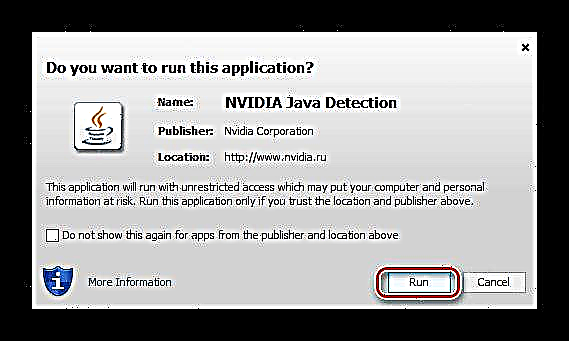NVIDIA GeForce GT 430 është një kartë video mjaft e vjetër, por ende e rëndësishme. Për shkak të rrallë, shumë përdorues po pyesin se ku ta gjejnë dhe si ta instalojnë programin e nevojshëm për funksionim të qëndrueshëm. Ne do të flasim për këtë në artikullin tonë sot.
Shkarkoni dhe instaloni drejtuesin për GeForce GT 430
Ekzistojnë disa metoda për instalimin e softverit që siguron funksionimin e saktë të përshtatësit grafik NVIDIA dhe performancën maksimale të tij. Secila prej tyre, duke filluar nga ajo e ofruar nga prodhuesi dhe duke përfunduar me atë të disponueshëm në vetë sistemin operativ, do të diskutohet më poshtë.
Metoda 1: Uebfaqja Zyrtare e NVIDIA
Para së gjithash, ne do të drejtohemi për ndihmë në faqen zyrtare të internetit NVIDIA, ku mund të gjeni shofer për çdo kartë video të mbështetur nga prodhuesi në vetëm disa klikime.
Hapi 1: shkarkimi i shoferit
Ndiqni lidhjen më poshtë:
Uebfaqja Zyrtare e NVIDIA-s
- Pasi të jeni në faqe për të zgjedhur parametrat e kërkimit, plotësoni të gjitha fushat në përputhje me karakteristikat e përshtatësit të videos (do t'ju duhet të specifikoni llojin, serinë dhe familjen) të instaluar në sistemin operativ të PC dhe thellësinë e tij. Për më tepër, ju mund të zgjidhni gjuhën tuaj të preferuar të instaluesit. Si rezultat, duhet të merrni pikërisht atë që tregohet në imazhin më poshtë:
- Vetëm në rast, kontrolloni dyfish informacionin që keni dhënë, dhe pastaj klikoni në butonin "Kërko"të vendosura më poshtë.
- Faqja e shërbimit do të rifreskohet. Shko te skeda "Produkte të mbështetura" dhe gjeni kartën tuaj në listën e pajisjeve të pajtueshme - GeForce GT 430.
- Pasi të siguroheshit përfundimisht për korrektësinë e informacionit të futur më parë dhe efektivitetin e kërkimit, klikoni në butonin Shkarkoni Tani.
- Gjëja e fundit që duhet të bëni është të njiheni me kushtet e marrëveshjes së licencës (opsionale) dhe të klikoni butonin më poshtë Pranoni dhe Shkarkoni.


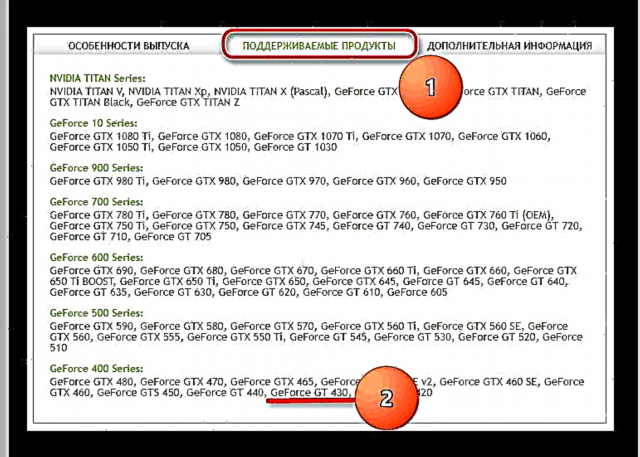
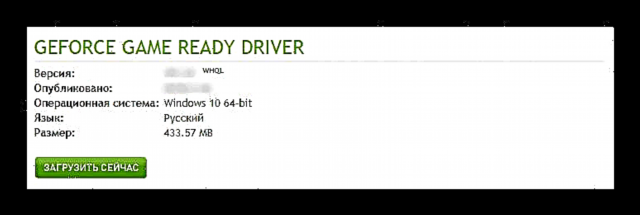

Shkarkimi i skedarit ekzekutues në kompjuter fillon automatikisht. Pasi të shkarkohet, mund të vazhdoni të instaloni programin.
Hapi 2: instalimi i shoferit
Nga zona e shkarkimit të shfletuesit tuaj ose nga dosja në të cilën keni shkarkuar skedarin e instaluesit, ekzekutoni atë duke klikuar dy herë butonin e majtë të miut.
- Pas një procesi të shkurtër fillestarizimi, shfaqet dritarja NVIDIA Installer. Ai tregon rrugën e drejtorisë në të cilën komponentët e softuerit do të paketohen. Nëse dëshironi, mund ta ndryshoni, por ju rekomandojmë të lini vlerën e paracaktuar. shtyp "OK" për të vazhduar
- Do të fillojë paketimi i shoferit, përparimi i të cilit mund të vëzhgoni në një dritare të vogël me një shkallë përqindjeje mbushjeje.
- Hapi tjetër është "Kontrolli i përputhshmërisë së sistemit", ky proces kërkon edhe ca kohë.
- Pas përfundimit, skanoni OS dhe kartën grafike për pajtueshmëri, lexoni përmbajtjen e marrëveshjes së licencës dhe kushtet e saj. Pasi ta keni bërë këtë, klikoni "Pranoni, vazhdoni.".
- Tani duhet të vendosni për parametrat e instalimit të drejtuesit dhe softuerin përkatës. "Express" nënkupton që programi i nevojshëm do të instalohet automatikisht. "Selektiv" ju lejon të përcaktoni në mënyrë të pavarur se cilat komponentë softuerësh do të instalohen në sistem. Shqyrtoni opsionin e dytë, pasi e para nuk kërkon ndërhyrje të përdoruesit.
- Duke shtypur butonin "Next", ju mund të zgjidhni aplikacionet që do të instalohen. Pika e kundërt Shofer grafikësh duhet të lihet, e kundërta "NVIDIA GeForce Experience" - highlyshtë shumë e dëshirueshme, pasi ky program është i nevojshëm për të gjetur dhe instaluar azhurnime. Me artikullin e tretë në listë, bëni siç e shihni të arsyeshme. Në të njëjtin rast, nëse planifikoni të instaloni drejtues dhe softuer shtesë, siç thonë ata, nga e para, kontrolloni kutinë më poshtë "Kryeni një instalim të pastër". Pasi të keni bërë një zgjedhje, klikoni "Next" për të shkuar në instalim.
- Procesi i instalimit të shoferit dhe softverit që zgjidhni do të fillojë. Gjatë kësaj kohe, ekrani i kompjuterit do të bjerë bosh disa herë dhe do të ndizet përsëri. Kjo është normale, por ju rekomandojmë që gjatë kësaj kohe të mos kryeni ndonjë detyrë në PC.
- Pas përfundimit të fazës së parë të instalimit, do t'ju duhet të rindizni përsëri. Kjo do të tregohet në njoftimin përkatës. Mos harroni të mbyllni të gjitha programet aktive dhe të ruani dokumentet me të cilët punoni. Pasi ta keni bërë këtë, klikoni Reboot Tani ose prisni për rindërtimin automatik pas 60 sekondash.
- Kompjuteri do të rindizet, dhe pasi të fillojë, instalimi i shoferit do të vazhdojë. Pasi të përfundojë procesi, një dritare e vogël do të shfaqet në dritaren e Instalimit Wizard. Tani mund të shtypni butësisht "Close".





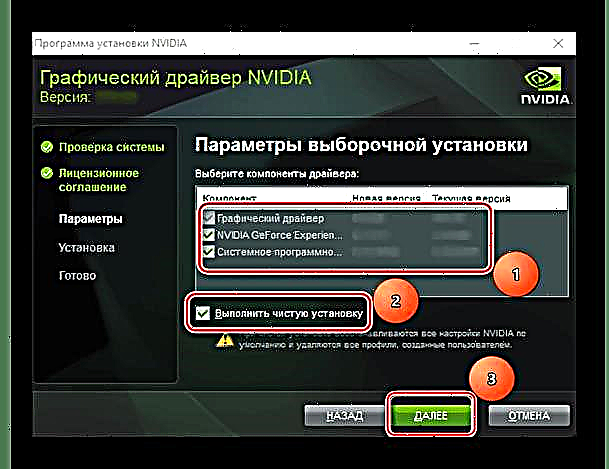

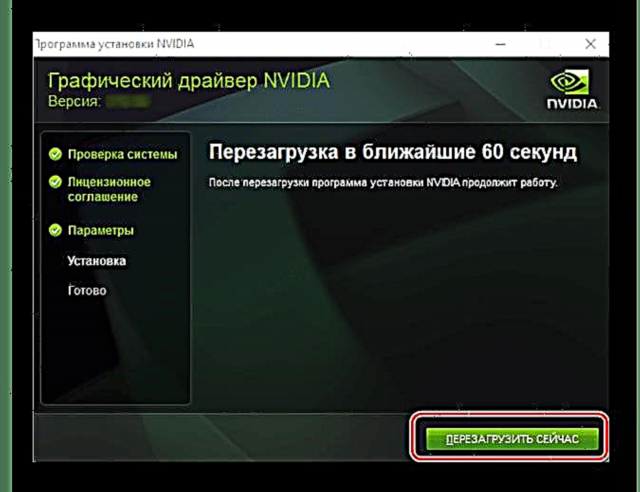
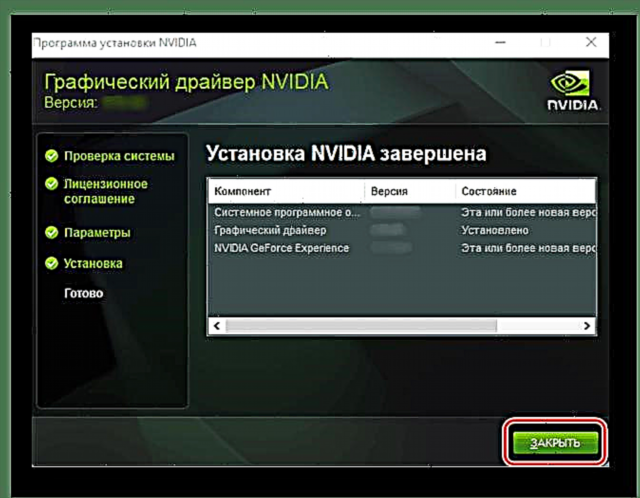
Urime, shoferi për adaptuesin e videos NVIDIA GeForce GT 430 është instaluar me sukses. Nëse hasni ndonjë problem gjatë ekzekutimit të kësaj metode ose thjesht e shihni shumë të komplikuar, ju rekomandojmë të lexoni udhëzimet e mëposhtme.
Shihni gjithashtu: Zgjidhjen e problemeve me instalimin e shoferit NVIDIA
Metoda 2: Shërbimi Online NVIDIA
Në metodën e mëparshme, u propozua të zgjidhni manualisht të gjitha parametrat e kartës grafike dhe të sistemit operativ. Nëse nuk doni ta bëni këtë, keni frikë të bëni një gabim kur e futni atë, ose thjesht nuk jeni të sigurt që e dini se cili adaptor video është i instaluar në PC tuaj, mund të përdorni shërbimet e një skaneri në internet të ofruar në faqen zyrtare të zhvilluesit.

Ne rekomandojmë në këtë rast të hiqni dorë nga përdorimi i shfletuesve të bazuar në motorin Chromium (përfshirë Google Chrome). Solutiondo zgjidhje tjetër softuerësh, përfshirë standardin për Windows Microsoft Edge ose Internet Explorer, është e përshtatshme.
Shërbimi NVIDIA Online
- Sapo të klikoni në lidhjen e mësipërme, do të fillojë një kontroll automatik i sistemit dhe kartës video. Veprimet e mëtutjeshme mund të zhvillohen në një ose dy skenarë:
- Nëse versioni aktual i Java është instaluar në kompjuterin tuaj, në dritaren pop-up jepni leje ta lëshoni atë duke klikuar në butonin "Run".
- Nëse përbërësit e softuerit Java nuk janë instaluar, mesazhi i treguar në ekranin e mëposhtëm do të shfaqet. Në këtë rast, do t'ju duhet të shkarkoni dhe instaloni këtë program. Ne do të flasim për këtë pak më vonë, por tani për tani, ne do të konsiderojmë veprime të mëtejshme për skanimin e suksesshëm të sistemit operativ.
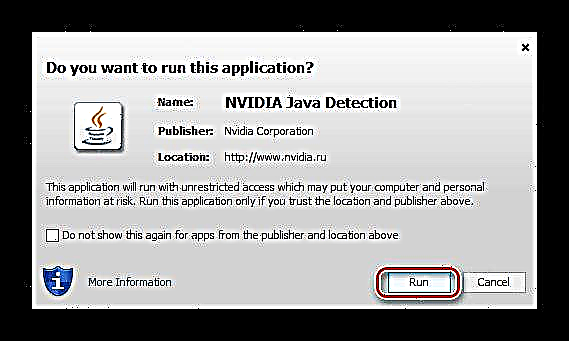
- Pas përfundimit të kontrollit, shërbimi në internet NVIDIA automatikisht do të përcaktojë serinë dhe modelin e përshtatësit tuaj grafik. Përveç kësaj, ajo njeh versionin dhe thellësinë e bitit të sistemit operativ, duke ju kursyer kështu nga veprimet e panevojshme.
Nëse dëshironi, lexoni informacionin e dhënë në faqen e shkarkimit, pastaj klikoni "Download".
- Pasi të keni rënë dakord me kushtet e licencës, shkarkoni skedarin e instaluesit në diskun e PC tuaj. Ndiqni hapat në hapin 2 të metodës së mëparshme.


Avantazhi i kësaj metode është se nuk kërkon ndonjë veprim nga përdoruesi përveç klikimit banal në lidhje. Pjesa tjetër kryhet automatikisht. Problemi i vetëm i mundshëm është mungesa në kompjuterin e përbërësve Java e nevojshme për skanimin e sistemit operativ. Le të flasim për mënyrën e instalimit të këtij programi.
- Në dritaren me një njoftim në lidhje me nevojën për të instaluar Java, klikoni në butonin e vogël logo.
- Ky veprim do t'ju ridrejtojë në faqen zyrtare të internetit, ku do t'ju duhet të shtypni butonin "Shkarkoni Java falas".
- Mbetet vetëm për të konfirmuar qëllimet tuaja, për të cilat thjesht duhet të klikoni në butonin "Pajtohem dhe fillo shkarkimin falas". Ju mund të keni nevojë për konfirmim shtesë të shkarkimit.
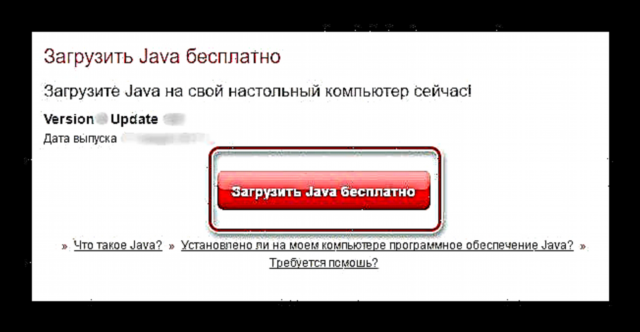


Pasi skedari i instalimit Java është shkarkuar në kompjuterin tuaj, klikoni dy herë mbi të dhe instaloni ashtu si çdo program tjetër. Përsëritni hapat 1-3 më lart për të skanuar sistemin dhe instaluar drejtuesit e GeForce GT 430.
Metoda 3: Zbatimi i pronës
Metodat e përshkruara më lart ju lejojnë të instaloni në sistem jo vetëm drejtuesin e kartës video në fjalë, por edhe programin e pronarit - NVIDIA GeForce Experience. Ky program siguron mundësinë për të konfiguruar në mënyrë fleksibile dhe ndryshuar parametrat e përshtatësit, duke ju lejuar gjithashtu të monitoroni rëndësinë e shoferëve dhe t'i azhurnoni automatikisht ato ndërsa versionet e reja bëhen të disponueshme. Sajti ynë ka një material të detajuar se si ta përdorni këtë program, dhe pasi të jeni njohur me të, mund të mësoni se si të azhurnoni softuer për GeForce GT 430.
Lexoni më shumë: Përditësimi i drejtuesve të grafikëve në NVIDIA GeForce Experience

Metoda 4: Softuer i specializuar
Përveç aplikacioneve të pronarit të prodhuara nga prodhuesit e pajisjeve kompjuterike, ka shumë programe me funksionalitet shumë më të gjerë. Një softuer i tillë ju lejon të kontrolloni rëndësinë dhe disponueshmërinë e shoferëve për të gjithë përbërësit e hekurit të instaluar në një kompjuter ose laptop, dhe pastaj t'i shkarkoni dhe instaloni ato në sistem. Shumica e përfaqësuesve të këtij segmenti softuerësh punojnë në modalitetin automatik, të pajisur me një numër funksionesh të dobishme dhe nuk kërkojnë aftësi të veçanta nga përdoruesi. Ju mund të njiheni me listën e tyre në faqen tonë të internetit.
Lexoni më shumë: Aplikime të specializuara për kërkimin dhe instalimin e shoferëve
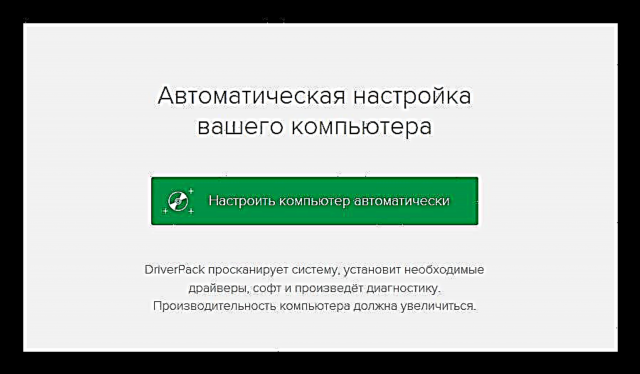
Ndër bollëkun e programeve të tilla, më i famshmi është DriverPack Solution, i pajisur me bazën e të dhënave më të gjerë dhe të azhurnuar rregullisht të komponentëve të softuerit. DriverMax është mjaft inferior ndaj tij, por në rastin e përshtatësit grafik NVIDIA GeForce GT 430, funksionaliteti i tij do të jetë i mjaftueshëm. Udhëzimet për përdorimin e aplikacionit janë dhënë në lidhjen më poshtë.
Lexoni më shumë: Azhurnimi dhe instalimi i shoferëve duke përdorur DriverMax

Metoda 5: ID e harduerit
Jo të gjithë përdoruesit janë të vetëdijshëm se çdo pajisje e instaluar në një PC ose laptop ka numrin e vet unik. Ky është ID e dhënë nga prodhuesi për të identifikuar pajisjet në sistemin operativ. Duke ditur vlerën e këtij identifikuesi, ju lehtë mund të gjeni programin e nevojshëm. Këtu është ID e kartës grafike GeForce GT 430:
PCI VEN_10DE & DEV_0DE1 & SUBSYS_14303842

Thjesht kopjoni këtë vlerë dhe ngjiteni në fushën e kërkimit në sit, i cili siguron mundësinë për të kërkuar shoferëve me ID. Kjo temë u diskutua më parë në detaje në faqen tonë të internetit, kështu që ju rekomandojmë që të njiheni me të.
Lexoni më shumë: Kërkoni për shoferët me ID të harduerit
Këshillë: Nëse një sit i specializuar nuk mund ta përcaktojë pajisjen me vlerën e mësipërme, thjesht futeni atë në kërkimin e shfletuesit tuaj (për shembull, në Google). Një nga burimet e para të internetit në dalje do të jetë ai ku mund të shkarkoni shoferët e fundit.

Metoda 6: Menaxher i pajisjeve të Windows
Mundësia e fundit e kërkimit që kërkohet për kartën e videos në fjalë, për të cilën do të dëshiroja të flas, përfshin përdorimin e mjeteve ekskluzive të sistemit. Kjo do të thotë, nuk keni nevojë të vizitoni ndonjë burim në internet, të shkarkoni dhe instaloni programe shtesë. Në seksionin Windows të quajtur Menaxheri i pajisjes, mund të kryeni një azhurnim automatik ose të instaloni një shofer të humbur.
Rreth asaj se si ta bëni këtë, ajo ishte përshkruar më parë në faqen tonë të internetit, një lidhje me artikullin përkatës është bashkangjitur më poshtë. Caveat i vetëm që duhet të merren parasysh kur përdorni këtë metodë është që programi i pronarit NVIDIA GeForce Experience mund të mos jetë i instaluar në sistem.
Lexoni më shumë: Përdorimi i Menaxherit të Pajisjeve për të azhurnuar dhe instaluar drejtuesit

Përfundim
Kjo është e gjitha Siç është e qartë nga sa më sipër, ekzistojnë shumë mundësi për të kërkuar dhe instaluar komponentët e nevojshëm të softuerit për të punuar NVIDIA GeForce GT 430. Prandaj, çdo përdorues do të jetë në gjendje të zgjedhë më të përshtatshmet dhe më të përshtatshmet për veten e tij.